Hur du ansluter Xbox One X och Series X till din TV
Genom att använda rätt inställningar för att förbättra bild-, färg- och ljudkvaliteten på din Samsung TV och dina nya spel, kommer du få en uppslukande spelupplevelse. Följ stegen nedan för att ansluta och konfigurera din Xbox och Samsung TV.
Anslut Xbox till din TV
Steg 1. Anslut strömkabeln till strömkabelporten på baksidan av konsolen (markerad med en enda upphöjd punkt) och anslut sedan strömkabeln till ett eluttag.
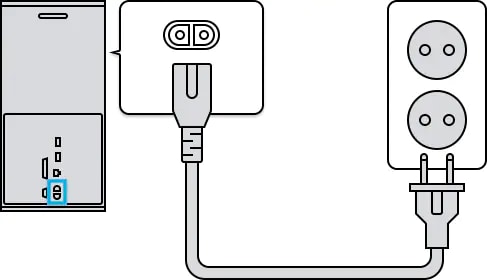
Steg 2. Anslut HDMI-kabeln till HDMI OUT-porten på konsolen (markerad med ett enda upphöjt streck) och anslut sedan den andra änden av HDMI-kabeln till en HDMI IN-port på din Samsung TV. När HDMI-kabeln är ansluten till HDMI IN 4-porten med en spelikon, kommer du uppleva den optimala 4K 120 Hz-spelprestandan.
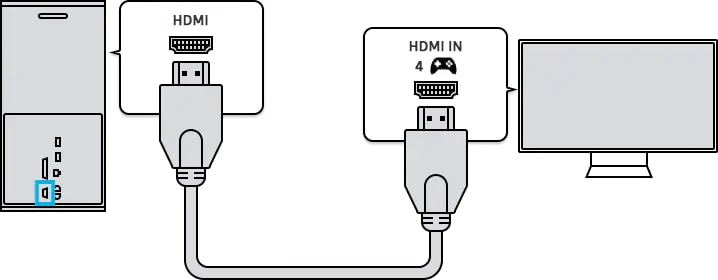
Obs: Stödet för 4K 120 Hz kan variera beroende på modell.
Steg 3. Sätt på TV:n och Xboxen. Tryck på Hem-knappen på TV:ns fjärrkontroll och välj sedan Xbox (spelkonsol) i menyn Källa.
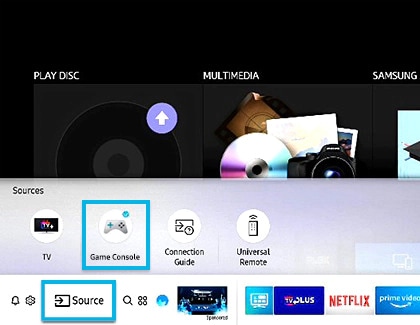
Obs: Vissa modeller kan ha olika anslutningsmetoder mellan spelkonsolen och TV:n.
Om du har en 4K UHD TV bör Xbox One X anslutningen automatiskt upptäckas och ett popup-fönster där du kan aktivera 4K. Om du missade eller hoppade över popup-fönstret, kan du även aktivera 4K manuellt.
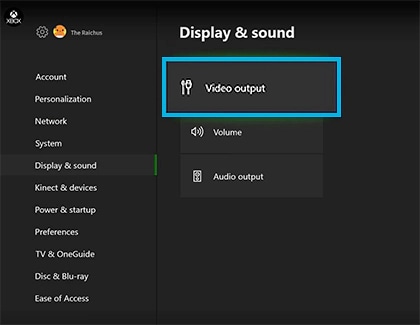
Steg 1. Tryck på Xbox-knappen på handkontrollen för att öppna Xbox-guiden. Navigera till fliken Inställningar och välj sedan Skärm och Ljud.
Steg 2. Välj Videoutgång och välj sedan Video fidelity & overscan. Bekräfta att Auto-detect är valt.
Steg 3. Välj Video inställningar i Skärm och Ljud-fliken.
Steg 4. För att aktivera HDR, kontrollera valen för Tillåt 4K och Tillåt HDR.
Om Input Signal Plus-inställningarna inte aktiveras automatiskt på din TV när den är ansluten till spelkonsolen kan du aktivera inställningarna manuellt med hjälp av följande steg.
Steg 1. Gå till Inställningar.
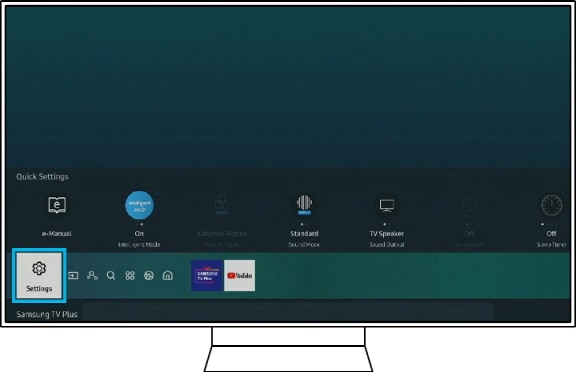
Steg 2. Välj Allmänt och sedan Extern enhetshanterare.
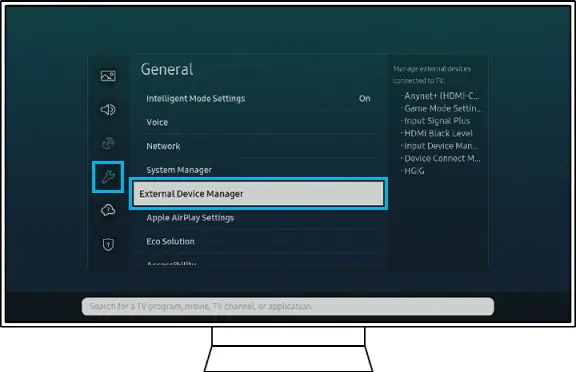
Steg 3. Välj Input Signal Plus.
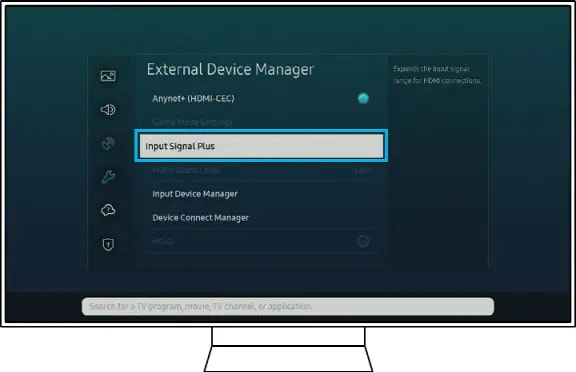
Steg 4. Välj den HDMI-port som Xbox är ansluten till.
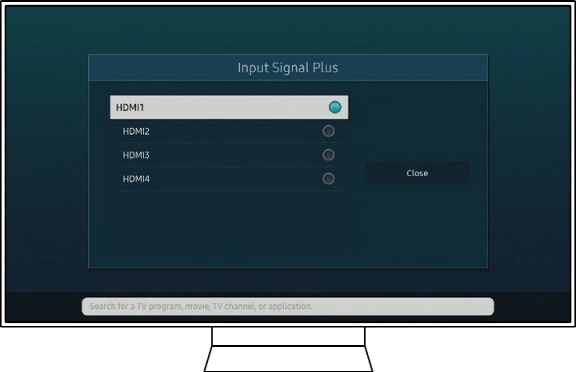
Obs: På modeller som är äldre än 2018 motsvarar HDMI UHD Colour-inställningen, Input Signal Plus.
Obs:
- Se till att HDMI UHD Colour är aktiverat på din TV, annars kommer Xbox One X inte att känna igen 4K-funktionen.
- Skärmbilderna och menyn är endast ett exempel på engelska. De finns även tillgängliga på ditt språk.
Tack för din feedback
Vänligen svara på alla frågor.